unity 3d实验报告
江南大学
《Unity 3D》实验报告
实验题目:Unity 3D实现一个小游戏
班 级: 数媒 1004
姓 名:
学 号:
日 期: 2013.10-11
一、目的与要求
1、理解使用Unity3D制作游戏的基本过程和方法。
2、理解Unity3D软件的操作界面
3、掌握地形的创建和简单编辑方法
4、掌握游戏场景中光源的添加和设置方法
5、掌握场景中简单对象的创建与属性设置方法
6、掌握场景中玩家角色的创建与设置
7、掌握基于碰撞检测的游戏逻辑脚本编程实现
二、实验步骤
1、熟悉Unity3D软件界面,包括菜单、左上角的工具栏区、右半部的Inspector区、下半部的Hierarchy和Project窗口。进一步理解各操作区域对应的功能集。
2、新建一个空的Scene,创建地形,并使用地形编辑器编辑地形数据。
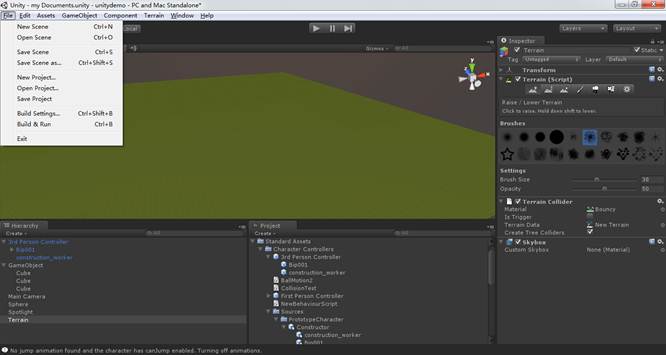
3、分别使用raise/Lower terrain, smooth terrain, Paint Texture, place trees, paint details 修整地形。
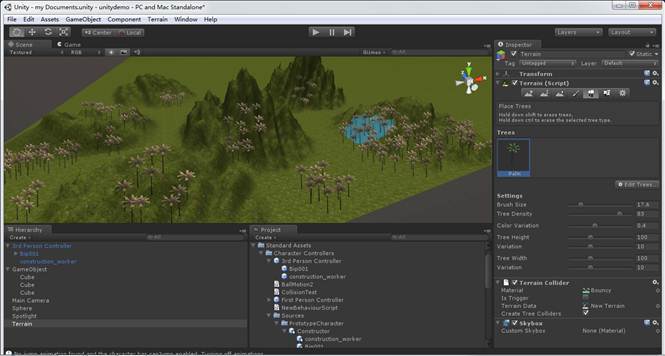
4、给场景添加方向光源,调整其Rotation。根据需要添加其它光源,设置场景天空盒。
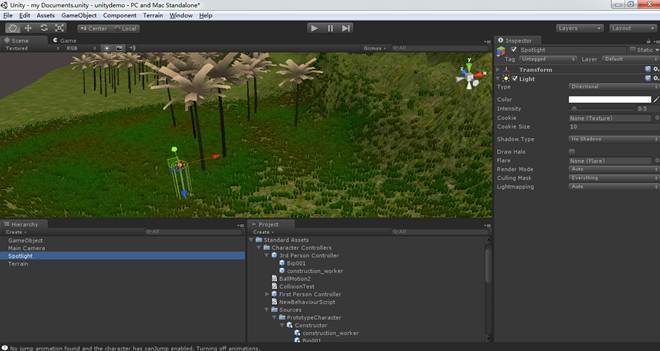
5、分别在场景中添加一个球和长方体(球门),调节其摆放位置,设置其合适大小和材质。
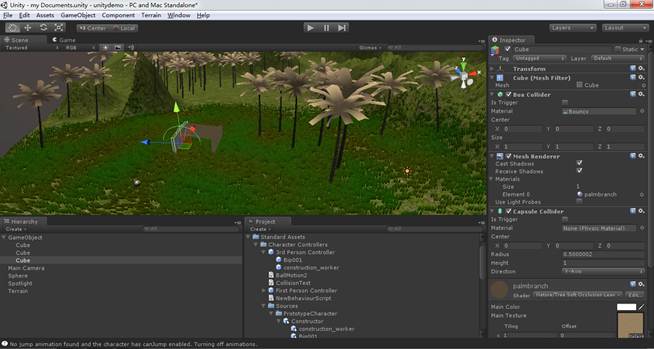
6、从标准Assets中拖入一个3rd Person controller,调节其位置至合适位置。
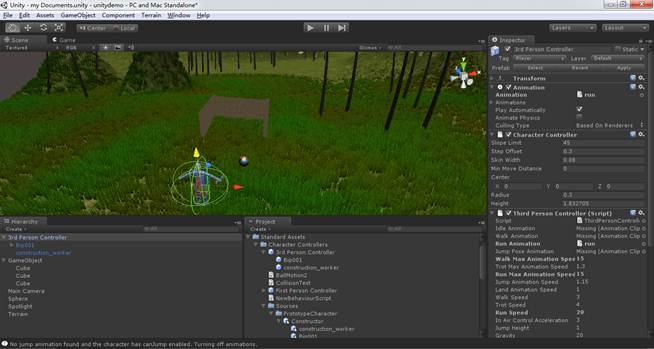
7、给创建的Ball添加Physics->Rigidbody属性,设置合适的参数值,并为其创建一个空的BallMotion.cs脚本。
 8、编辑BallMotion 脚本,实现逻辑为重载OnCollisionEnter函数,判断如果是玩家碰上去,则给球一个作用力。具体代码如下图示。
8、编辑BallMotion 脚本,实现逻辑为重载OnCollisionEnter函数,判断如果是玩家碰上去,则给球一个作用力。具体代码如下图示。
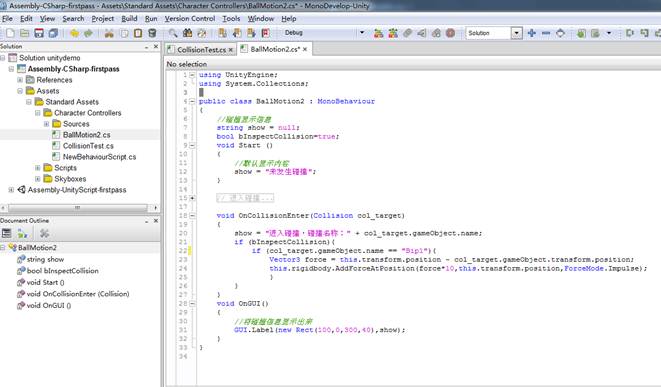
9、给球门添加球进代码,其实现逻辑为:当检测到碰撞时,判断是否是球对象,如是则显示succeed。
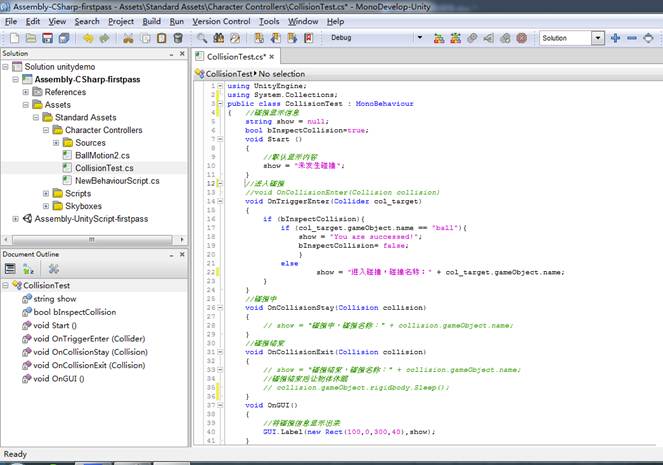
三、实验设计总结与体会
本次上机实验前面几节课基本是跟着别人做的,稍微出点问题就不会改了。尤其是导入天空的时候,老是黑蒙蒙的,没效果。刚开始的时候一下子建了好多地形,没找到怎么删除,没办法就ctrl+z了。给小人和球之间加碰撞代码的时候,好几次加进去小人就是不踢球,后来不知道改了什么就好了。。通过本次实验学习到了如何用unity 3d做一个简单的游戏场景以及如何加入脚本完成一个简单的小游戏。
第二篇:Unity 3D 太空射击游戏实验报告1
实验报告: unity part1
实验人:
实验目的:初步学习使用unity 3D
实验内容:Enemy:下落代码可以参考Player,(即不需要input)。
下落到屏幕下方时重置position。
碰撞,(player和enemy都要设置collider,并且trigger打钩),函数OnTriggerEnter,碰撞后destroy销毁。
实验结果:具体参数设置和完整代码见工程文件。
重要代码及内容截图:
Enemy下落代码:

下落到屏幕下方时重置 position:
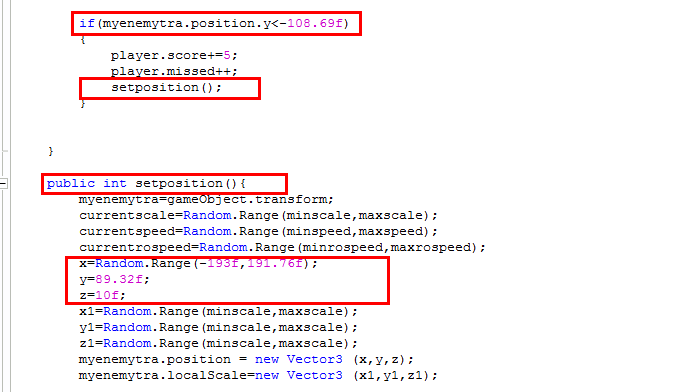
碰撞销毁:
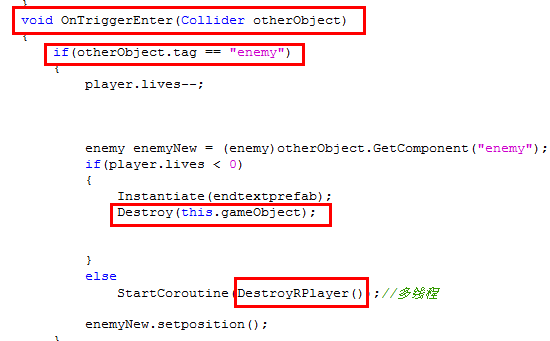
实验心得:第一次使用unity 3D软件时,感受到其区别于以往的VC等应用。更多的面向用户的界面让我们在设计游戏的时候更方便,不过大量的功能设置也让我感到非常头疼,在最开始的学习过程中,了解各个功能设置的作用就很头疼。而后发现除了要进行参数设置外,游戏设计依然离不开编程。
对player和enemy的编程设计难度不是很高,只需要对软件的功能函数了解即刻。此次实验遇到的最大难题就是对光线和camera的位置的调节,这个真的是个头疼的问题!所以在以后的实验中,对光线和camera的位置定好后最好不要乱动!
-
3d实验报告
实验报告实验报告院系信息科学与技术学院课程名称三维动画设计日期实验报告九江学院实验报告实验报告实验报告实验报告实验报告实验报告院系…
-
3D实验报告
景德镇陶瓷学院设计艺术学院实验报告课程名称计算机辅助设计三维设计姓名戈瑞琪教师董翠专业班级08陶设4班成绩日期实验项目名称1基础工…
-
3d实习报告
前言所谓三维设计就是利用电脑进行设计与创作,以产生真实的立体场景与动画。虽然在这个学期对3DSMAX的接触才知道3DSMAX是一个…
-
unity 3d实验报告
江南大学Unity3D实验报告实验题目班级姓名学号日期一目的与要求1理解使用Unity3D制作游戏的基本过程和方法2理解Unity…
-
3D打印实验报告
姓名:学号:指导教师:20xx年x月x日一、技术介绍3D打印是一种通过材料逐层添加制造三维物体的变革性、数字化增材制造技术,它将信…
-
3D打印实验报告
姓名:学号:指导教师:20xx年x月x日一、技术介绍3D打印是一种通过材料逐层添加制造三维物体的变革性、数字化增材制造技术,它将信…
-
3D物流仓储实训报告
一、实训的目的和要求通过3D仓储与配送模拟实训系统,让物流专业的学生在学校,即可以角色扮演的方式,模拟现实仓储企业的仓储与配送业务…
-
3D仓储管理实训报告
实训报告1、实训题目:3D仓储系统——入库练习2、实训的目的和要求:随着我国物流的快速发展,对物流人才的需求也日益增长,各大院校也…
-
3D物流系统实训报告
3D物流系统实训报告班级:市场营销与开发学生:张雷实训时间:第五周实训地点:辽宁商贸职业学院实训目的:广州市益达科技有限公司根据学…
-
3DMAX实训报告
计算机3DSMAX实习报告室外三维建模所谓三维设计就是利用电脑进行设计与创作,以产生真实的立体场景与动画。虽然在这个学期对3DSM…
-
北理工汇编语言实验报告6
汇编语言实验报告第六章磁盘文件存取实验设计性实验班级05611102姓名肖枫学号1120xx1431实验日期20xx914下午第六…